Треппинг средствами растрового процессора
Алгоритм треппинга позволяет обработать все специальные краски и особые случаи треппинга, если вы верно зададите тип краски:
- Normal (Обычная). Этот тип соответствует большинству обычных пла-шечных красок. Например, таких, которые находятся в каталогах PANTONE Coated, Uncoated и Process.
- Transparent (Прозрачная). Используется для полностью прозрачных красок (лаков) и форм для вырубки. Эти краски не подвергаются треппингу.
- Opaque (Непрозрачная). Тип включает краски с высокой кроющей способностью, например металлизированные. Из треппинга исключаются области, запечатанные этими красками, но их края подвергаются внешнему треппингу.
- Opaque Ignore (Игнорировать непрозрачную). Аналогичен предыдущему типу, но не допускает треппинга краев объектов, заполненных кроющими красками. Используется для красок, наложение которых на соседние дает нежелательное химическое взаимодействие.
Нейтральная плотность и тип краски задаются в диалоговом окне Current Ink (Текущая краска), открываемом с помощью кнопки Modify (Изменить) (рис. 21.21). Эти параметры для краски, выделенной в списке, находятся в полях Neutral density (Нейтральная плотность) и Type (Тип), соответственно. При необходимости скорректируйте любой из этих параметров и перейдите к другой краске, закрыв диалоговое окно Current Ink (Текущая краска) нажатием кнопки ОК, после чего новые параметры краски вступят в силу. Порядок печати красок настраивается кнопками Move up (Вверх) и Move Down (Вниз) диалогового окна Inks (Краски). Верхние краски в списке печатаются первыми, нижние – последними.
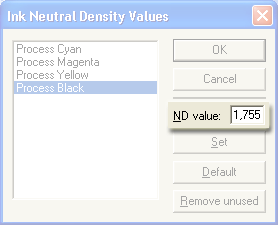
Рис. 21.21. Диалоговое окно Current Ink
В диалоговом окне In-RIP Trapping Information (Параметры In-RIP треппинга) основное пространство занимает список зон треппинга. В терминах PageMaker зоной называется диапазон страниц со специфическими настройками параметров треппинга. Набор параметров треппинга объединен в стиль треппинга. Благодаря стилям треппинга вам не придется устанавливать многочисленные настройки для каждой зоны. Достаточно будет создать несколько типичных стилей треппинга и назначать их зонам.
Список уже определенных стилей треппинга (рис. 21.22) открывается нажатием кнопки Styles (Стили). Кроме списка Styles (Стили), в открывающемся этой кнопкой диалоговом окне находятся кнопки Create (Создать), Modify (Изменить) и Remove (Удалить). Они позволяют, соответственно, создавать, редактировать и удалять стили треппинга. В списке стилей всегда присутствует, по крайней мере, один стиль – Printer Default Settings (Установки принтера по умолчанию), соответствующий текущим настройкам треппинга в растровом процессоре. Если присвоить этот стиль зоне треппинга, то треппинг будет проделан в соответствии с теми настройками, которые задаст оператор фотонаборного автомата.
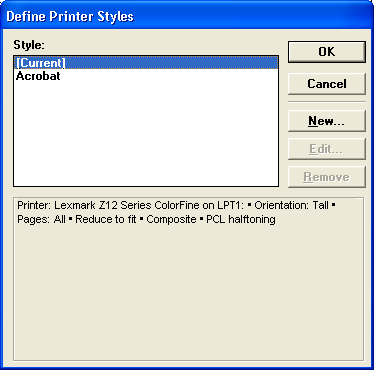
Рис. 21.22. Диалоговое окно Trap Styles
Суть создания нового стиля заключается в задании параметров треппинга. Нажатие кнопки Create (Создать) открывает диалоговое окно, приведенное на рис. 21.23. В поле Name (Имя) необходимо ввести имя создаваемого стиля. Старайтесь выбирать для стилей емкие имена, ведь вы будете их использовать не только для текущей публикации.
